怎么关闭手机的弹窗广告,在现今的移动互联网时代,手机已经成为人们生活中必不可少的工具之一,随着手机应用的不断增加和使用频率的提高,让人苦恼的手机弹窗广告问题也愈发突出。尤其是QQ这款广受欢迎的社交软件,经常会在使用过程中出现让人不胜其烦的弹窗广告。如何有效地关闭手机上的弹窗广告呢?本文将从QQ的角度出发,为大家介绍一些关闭弹窗广告的设置方法。让我们一起来解决这一困扰吧!
QQ如何关闭弹窗广告设置
方法如下:
1.首先在电脑上登陆我们的QQ账号。
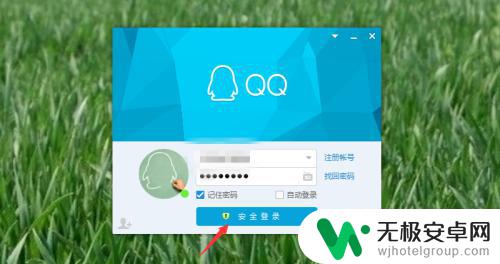
2.在QQ下拉页面选择左下角的三个横点击一下,选择设置,如下图所示。
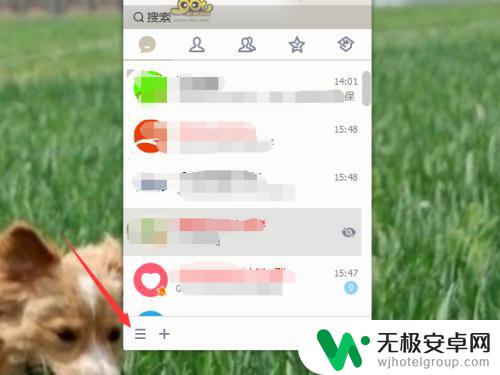
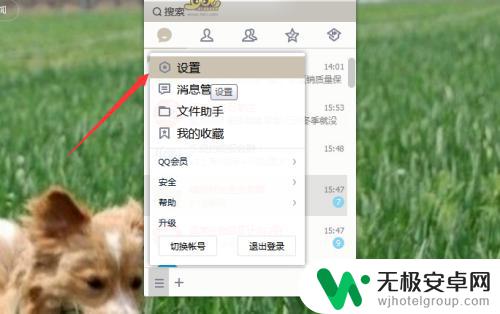
3.在系统设置里面选择权限设置-----资讯提醒,把登陆后显示腾讯网迷你版前面对勾去掉。
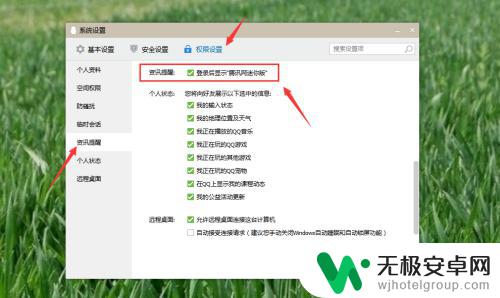
4.选择基本设置-----登陆。将订阅每日精选,了解商品资讯前面对勾也去掉。
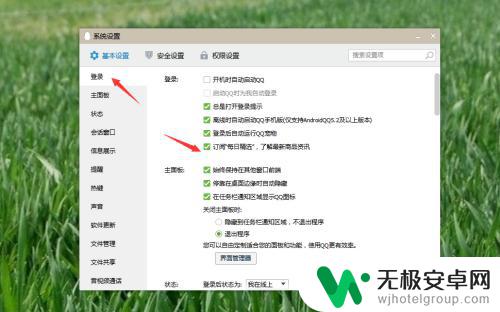
5.在基本设置------提醒里面把好友上线提醒关闭,或者只保留特定几个好友上线提醒。不然你手机QQ好友只要上线下线都会有弹窗提示甚至震动提醒。
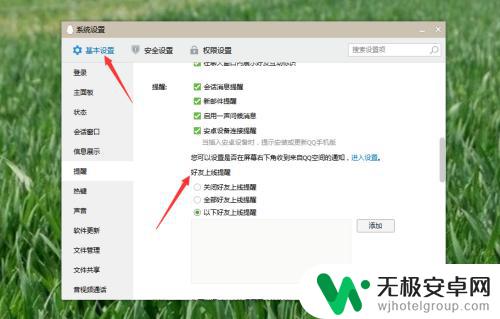
6.基本设置里面选择对话窗口,将不显示广告打上对勾(这个设置需要会员才能享受)。
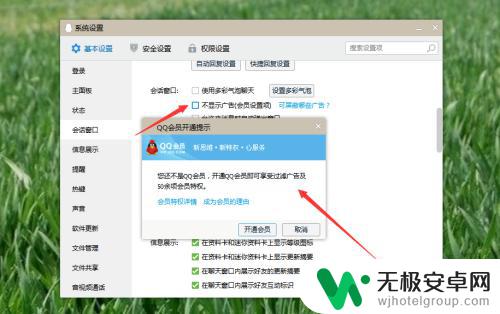
以上就是关闭手机弹窗广告的全部内容,如果您遇到相同的问题,可以参考本文介绍的步骤来解决,我们希望这些信息能帮助到您。











